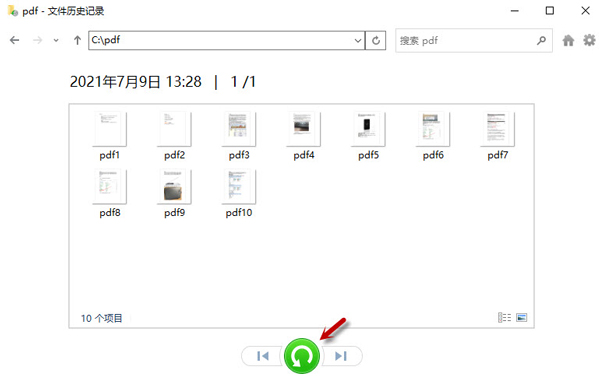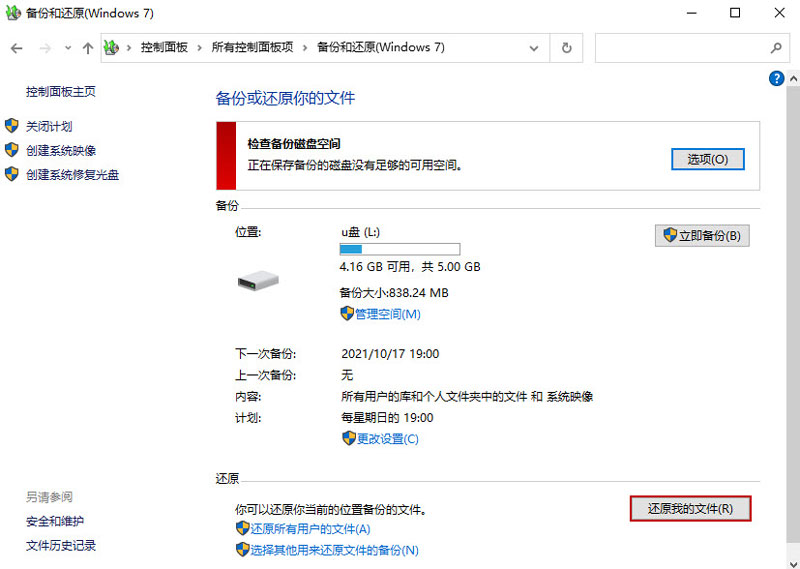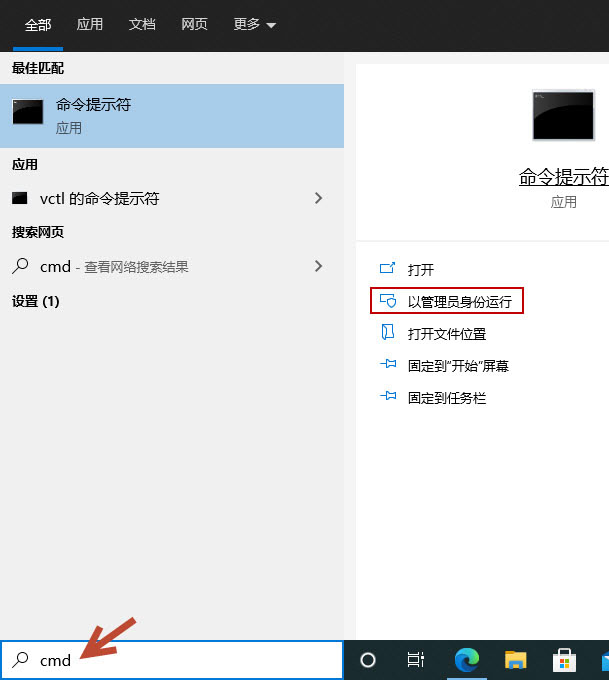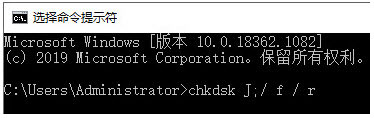优盘格式化了怎么恢复里面的数据 - 只找需要恢复的文件(原理与视频教程)
2023-06-26 18:01 251
优盘格式化了怎么恢复里面的数据?这是许多人遇到的一个问题,也是本文要探讨的主题。优盘是一种常用的便携式存储设备,可以存储各种文件和数据。但是,有时候我们不小心或者出于某种原因,对优盘进行了格式化操作,导致里面的数据全部消失。这种情况下,我们是否还有办法找回我们的数据呢?本文将通过图文和视频的形式,为大家介绍优盘格式化后数据丢失的原理,以及一些常用的数据恢复软件和方法。希望本文能够帮助到遇到这个问题的朋友们。
一. 优盘格式化导致数据丢失的原因及解决办法
当我们的优盘意外地被格式化后,导致里面的数据丢失,这是一个常见的问题。以下是导致这种问题发生的一些常见原因以及相应的解决办法:
人为误操作:
原因:意外点击了格式化选项,或者误将优盘与其他设备格式化。
解决办法:在使用优盘时要谨慎操作,特别是在格式化选项上。在执行格式化操作之前,确保您选择的是正确的设备。如果发生误操作,应立即停止使用优盘以避免数据被覆盖。
病毒感染:
原因:恶意软件或病毒感染了您的优盘,导致系统提示您需要格式化才能使用。
解决办法:安装并定期更新可靠的杀毒软件,并对优盘进行扫描以检测和清除病毒。在遇到病毒警告时,不要立即格式化优盘,先进行杀毒处理。如果您的优盘数据已经丢失,可以尝试使用数据恢复软件来恢复丢失的文件。
文件系统错误:
原因:优盘的文件系统可能出现错误,导致操作系统无法正确识别和访问数据。
解决办法:使用操作系统提供的工具来修复文件系统错误。对于Windows系统,可以使用磁盘检查工具(如chkdsk)来扫描和修复错误。对于Mac系统,可以使用磁盘工具来进行修复。在执行修复操作之前,建议先备份数据。
物理损坏:
原因:优盘可能遭受物理损坏,如插拔不当、受潮或受到冲击等。
解决办法:如果优盘遭受物理损坏,恢复数据的难度会增加。您可以尝试将优盘连接到另一台计算机上,看是否能够识别和访问数据。如果仍然无法访问,可能需要寻求专业的数据恢复服务。
在发生优盘格式化导致数据丢失的情况时,应立即停止使用该设备,以避免新数据覆盖原有的数据。请记住,格式化并不意味着数据永久丢失,只是标记了存储空间可用。使用数据恢复软件或专业服务,尽早采取措施来尽早采取措施来恢复格式化的优盘数据。
二. 优盘格式化后文件系统发生了哪些变化
在优盘格式化后,里面的数据是否还能恢复?要回答这个问题,我们首先需要了解优盘中文件的存储方式和格式化的过程。这样,我们才能找到合适的方法来恢复数据。
优盘中的文件是按照一定的规则存储在不同的块中,每个块都有一个编号,称为簇号。文件系统会记录每个文件所占用的块的簇号,以及文件的其他信息,如文件名、大小、属性等。这些信息存储在文件系统的几个重要部分:引导区、文件分配表、根目录和数据区。
引导区是优盘的第一个扇区,它包含了文件系统的基本信息,如每个块的大小、块的总数、文件分配表的位置等。文件分配表是一个表格,它记录了每个块的使用情况,如哪些块是空闲的,哪些块是被文件占用的,以及被占用的块之间的顺序关系。根目录是一个特殊的文件夹,它存储了优盘中所有文件和子文件夹的信息,如文件名、大小、属性等。数据区是优盘中最大的部分,它存储了实际的文件数据。
当我们删除一个文件时,并不是真正地擦除了文件数据,而是只修改了文件分配表和根目录中的信息。例如,如果我们删除了一个名为“report.doc”的文件,那么文件分配表中原本记录该文件所占用块的簇号的位置就会被标记为可用,根目录中原本记录该文件信息的位置就会被清空或者标记为已删除。但是,数据区中该文件对应的块并没有被改变,只要没有被其他新文件覆盖,就仍然存在于优盘中。
当我们格式化一个优盘时,也并不是真正地擦除了所有数据,而是只重写了引导区、文件分配表和根目录。例如,如果我们格式化了一个FAT32格式的优盘,那么引导区中就会重新写入FAT32格式的基本信息,文件分配表中所有位置就会被标记为可用,根目录就会被清空。但是,数据区中原来存储的数据并没有被改变,只要没有被其他新数据覆盖,就仍然存在于优盘中。
恢复格式化后优盘里面的数据的过程就是恢复原有文件分配表状态的过程。通过扫描数据区中每个块的内容,我们可以识别出不同类型的文件,并尝试重建它们所占用块的簇号序列。然后,我们可以将这些信息写入新建立的文件分配表和根目录中,从而恢复出原来的文件。
三. 优盘格式化了怎么恢复里面的数据的方法
如果你不小心格式化了优盘,里面的数据都消失了,你可能会感到很沮丧。不过,不要担心,还有一些方法可以帮你恢复优盘里面的数据。本文将介绍几种常用的恢复方法,分别是使用Windows自带功能和使用妥妥数据恢复软件。
方法一 使用文件历史记录功能恢复u盘数据方法
在Windows 10中,可以启用文件历史记录功能,该功能会自动备份文件版本,您可以使用该功能找回丢失的数据。
1. 点击左下角的“搜索”,输入“控制面板”并打开“控制面板”,然后打开“文件历史记录”。
2. 点击左侧的“还原我的文件”,然后选择要恢复的文件和文件夹,再点击下方的“还原”图标即可。
提示:文件历史记录功能仅能恢复最近备份的文件版本。如果您删除了一个文件并且在备份数据之前未保存其最新版本,则可能无法找回该文件。
方法二 使用Windows备份恢复u盘数据方法
1. 点击左下角的“搜索”,输入“控制面板”并打开“控制面板”,然后打开“系统和安全”。
2. 选择“备份和还原 (Windows 7)”。单击“还原我的文件”以选择性地恢复永久删除的文件。
方法三 使用CHKDSK命令恢复U盘数据方法
1.在输入框中输入“cmd”命令,选择“以管理员身份运行”。
2. 接着输入以下命令。
输入chkdsk J: /f /r 并按回车键。(字母J为U盘的盘符)
此命令可以修复损坏或无法读取数据的U盘。
输入attrib -h -r -s /s /d J:*.* 并按回车键。(字母J为U盘的盘符)
该命令用于清除属性文件和显示隐藏文件。更多详细使用方法: chkdsk命令使用方法
四. 如何使用妥妥数据恢复软件恢复U盘格式化后的数据(三种方法)
如果您已经尝试过其他手段无法恢复数据,例如使用其他数据恢复软件仍然无法找回丢失文件,那么请注意,您只需使用方法一:自定义文件格式恢复来恢复丢失文件,而无需尝试方法二和方法三。
以下是三种恢复方法以及教学视频:
方法一:自定义文件格式恢复
推荐使用妥妥数据恢复软件的"自定义文件格式恢复"功能。这款AI智能查找丢失文件的程序与一般的数据恢复软件不同。通常,数据恢复软件使用通用特征码来查找数据,可能会导致一些数据遗漏。而"自定义文件格式恢复"功能通过您提供的10个相同格式但内容不同的文件,让软件自动分析并得到一个唯一的特征码。然后,软件会根据这个特征码来扫描丢失数据盘中与之相关的所有数据,从而得到更加完整的数据。如果您需要恢复多种格式的文件,您可以建立相应数量的文件夹,并将需要找回的丢失文件放入相应的文件夹中。自定义文件格式恢复的特点是能够恢复非常全面的数据,但扫描整个磁盘可能需要较长时间,并且无法按照丢失文件的原有路径恢复文件。
方法二:深度恢复
"深度恢复"功能通过扫描丢失数据盘的底层数据来获取有用的信息,因此其恢复成功率要高于"格式化恢复"功能,但相对于"自定义文件格式恢复"功能,成功率可能稍低一些。
方法三:格式化恢复
"格式化恢复"功能可以扫描存储设备,并按照丢失文件的原有路径进行恢复。与前两种方法相比,格式化恢复的恢复速度较快,但成功率可能略低。
请根据您的具体需求选择适合的恢复方法来尝试恢复优盘中的数据。但请记住,在尝试任何恢复方法之前,请立即停止使用该设备,以避免新数据的写入覆盖原有数据,从而提高数据恢复的成功率。以下介绍如何使用深度恢复。
a. 请下载软件。
b. 安装妥妥数据恢复软件。 注意不要安装在丢失的数据盘符中。
c. 插入U盘,运行软件。
d. 选择"深度恢复"功能,点击"下一步"按钮。
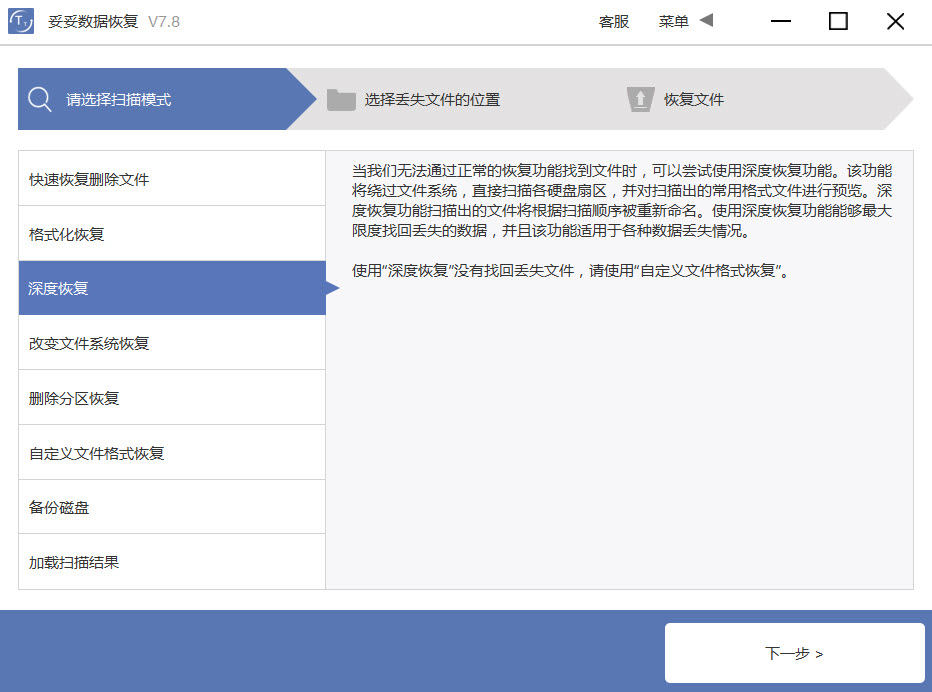
e. 选择丢失数据的盘符,点击"下一步"按钮。
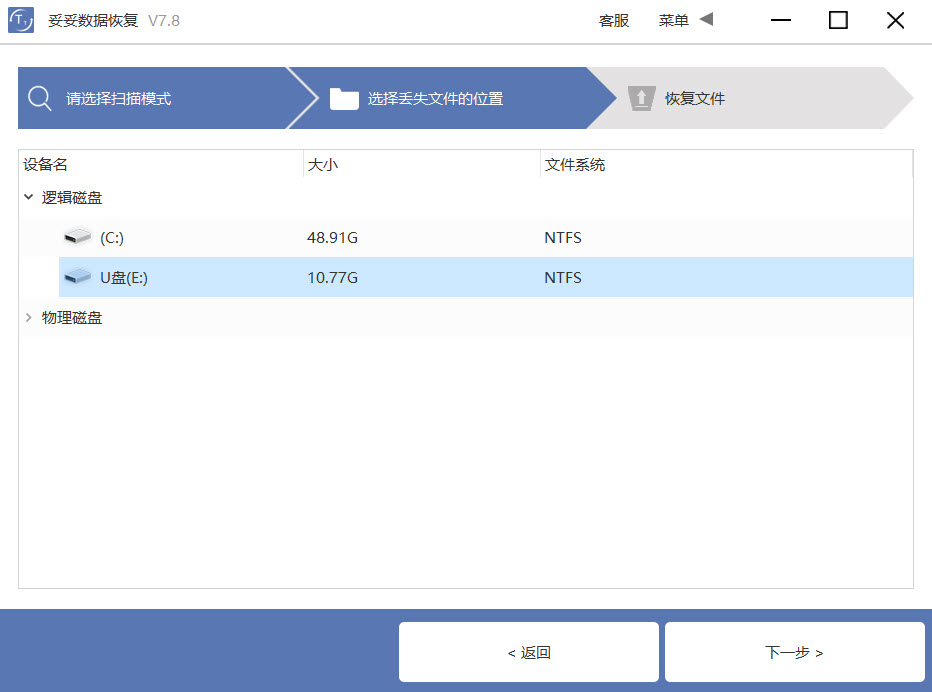
f. 扫描程序开始执行。
g. 扫描完成后,根据扫描结果查找丢失文件。
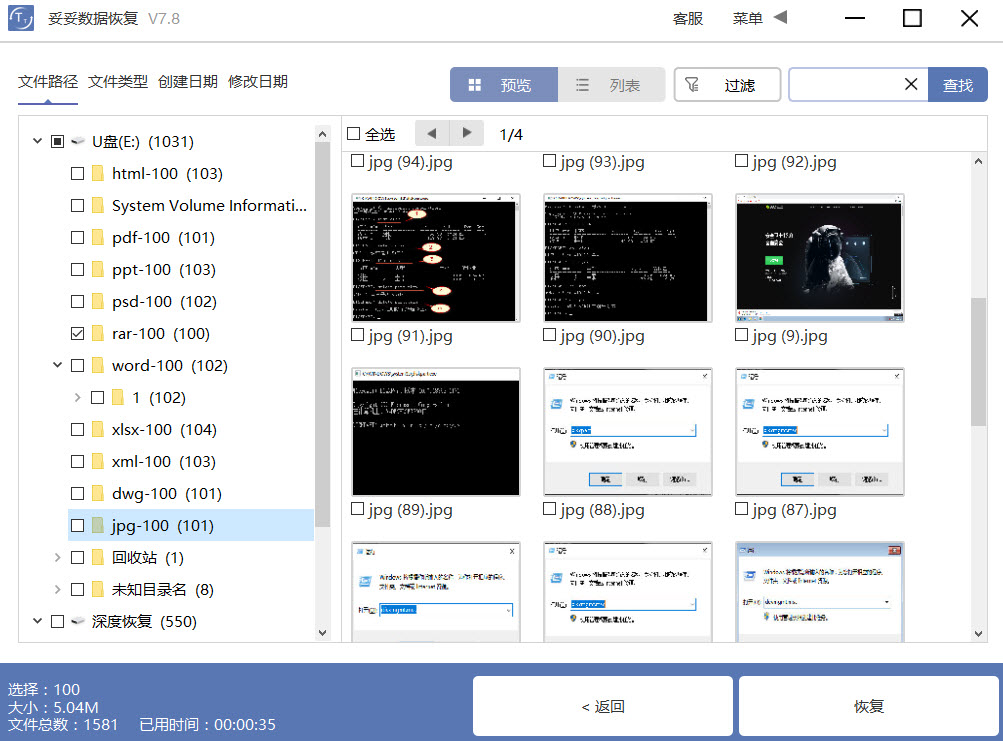
h. 选择需要恢复的文件,点击"恢复"按钮。恢复成功后,打开文件查看恢复文件情况。
请注意,方法三与方法二的使用方法基本相同,区别在于选择模式时选择"深度恢复"模式。如果您不清楚如何使用,可以观看软件官方提供的视频教程,以获得更详细的指导。
根据您的具体情况选择适合的恢复方法,并按照上述步骤进行操作,希望您能成功恢复优盘中的丢失数据。如果需要进一步了解其他恢复方法或解决方案,请继续阅读接下来的文章内容。
五. 备份保护数据,避免优盘数据再次丢失
为了避免再次遇到优盘格式化导致数据丢失的问题,备份并保护您的数据至关重要。备份是一种预防措施,可以确保即使发生数据丢失或设备故障,您仍然可以轻松恢复重要文件和信息。
以下是一些备份和保护数据的重要性的原因:
1. 预防数据丢失:备份数据意味着您在遭遇数据丢失时拥有备份副本。无论是因为误操作、设备故障还是恶意软件攻击,备份可以帮助您恢复丢失的数据,并减少损失。
2. 提供数据冗余:备份数据意味着您有多个副本存储在不同的位置或媒介上。这样,即使一份数据出现问题,您仍然可以依靠其他备份来获取数据。数据冗余是防止单点故障的重要策略。
3. 保护重要文件和记忆:许多文件对我们来说具有重要意义,包括照片、文档、音频和视频等。通过备份这些文件,您可以保护它们免受丢失、损坏或意外删除的风险,确保它们的完整性和可访问性。
4. 灾难恢复:备份数据还可以帮助您在灾难事件发生后进行快速恢复。无论是硬件故障、自然灾害还是勒索软件攻击,您可以通过恢复备份数据来恢复正常运作,并减少停机时间和业务中断。
不要仅仅依赖于数据恢复方法来解决优盘数据丢失的问题,而是将备份作为一项常规任务。建立定期的备份计划,并将备份数据存储在不同的位置或云存储服务中,以确保数据的安全性和可靠性。通过备份保护数据,您可以最大程度地减少数据丢失的风险,并为自己提供一种安心和可靠的数据管理方式。
六. 总结
我们探讨了如何恢复因优盘格式化而丢失的数据。我们介绍了几种可能导致数据丢失的情况。了解这些情况可以帮助我们更好地理解数据恢复的挑战和解决方法。
我们深入了解了U盘格式化的原理。通过了解格式化的过程,我们可以理解为什么有些数据可以恢复,而有些数据无法恢复。这对于我们选择合适的数据恢复方法至关重要。
接下来,我们介绍了使用妥妥数据恢复软件恢复U盘数据的方法。我们提到了自定义文件格式恢复、深度恢复和格式化恢复这三种方法,让用户根据自己的需求和情况选择适合的恢复方法。每种方法都有其特点和适用场景,选择正确的方法可以提高数据恢复的成功率。
我们提醒用户采取必要的保护措施,以防止类似的问题再次发生。我们强调了备份数据的重要性,建议用户定期备份关键文件和数据,将备份存储在不同的位置或云存储服务中。通过备份保护数据,即使遇到数据丢失的情况,我们仍然可以轻松恢复数据,减少损失和影响。
在面对优盘格式化导致数据丢失的问题时,了解原理、选择合适的恢复方法并采取必要的数据保护措施都是至关重要的。通过正确的方法和预防措施,我们可以更好地处理数据丢失的问题,并确保数据的安全和可靠性。